

访问站点https://www.arduino.cc/en/Main/Software并下载适合所用计算机的设置,在我的情况下是Ubuntu x64。
您将被重定向到一个页面,您可以选择是否使用Arduino软件进行贡献,如果您不想贡献,请单击“仅DOWNLOAD”链接
步骤2:安装Arduino

下载后,打开终端并输入:
cd下载/
此命令将使终端转到下载安装包的下载文件夹
键入:
ls
此命令列出了文件夹中的文件,知道软件包名称很重要就我而言
“ arduino-1.8.3-linux64.tar.xz”
要打开包装,请执行以下操作:
tar -Jxf arduino-1.8.3-linux64.tar.xz
请记住,如果您使用的名称不同,则应在命令中替换正确的名称
如果再次执行“ ls”,则会得到:
” arduino-1.8.3 arduino- 1.8.3-linux64.tar.xz“
为使该文件夹不再保留在下载中,请使用以下命令将其移动到更合适的文件夹中:
sudo mv arduino-1.8.3/usr/share
让我们使用以下命令访问已移动的文件夹:
cd/usr/share/arduino-1.8.3/
如果再次执行“ ls”,则必须获得:
” arduino硬件lib修订版。 txtuninstall.sh
arduino-builder install.sh库工具示例
java参考工具-builder“
最后使用以下命令运行软件包随附的安装脚本:
sudo 。/install.sh
最后,终端应如图所示
第3步:测试


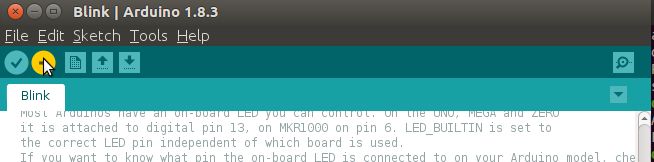

要运行该程序,请输入:
sudo 。/install.sh
请注意,此命令仅在完成安装的文件夹内起作用
在命令后应打开一个窗口
选择正在使用的端口“工具》端口:》 port_that_the_arduino_is_connected”
打开Blink示例“文件》示例》 01.基础》闪烁”
单击代码上传按钮
检查程序是否能够在Arduino上加载代码
如果没有错误消息出现,则说明您已正确安装
-
Ubuntu
+关注
关注
5文章
563浏览量
29700 -
Arduino
+关注
关注
188文章
6468浏览量
186926
发布评论请先 登录
相关推荐
如何在Windows中安装Ubuntu系统
特斯拉发布“完全自动驾驶”软件最新版本FSDV13.2
如何在树莓派上安装Docker容器
IBM发布面向企业的人工智能模型新版本
品英Pickering最新版本的微波开关设计工具, 增强了仿真能力和原理图设计功能

启明智显ESP32系列串口屏全面升级!支持乐鑫IDF最新版,兼容Arduino开发环境

需要自定义量产烧录软件,esptool.py最新版本(v2.1)不支持ESP8285如何解决?
如何在linux上安装多个版本的ESP-IDF?
谷歌DeepMind发布人工智能模型AlphaFold最新版本
用的IAR For STM8最新版本3.10.2 ,编译提示错误的原因?
请问最新版本的FOC SDK不支持ACIM电机吗?
STM32CubeMX安装最新版本V6.9,Motor Control Workbench生成项目工程总是显示STM32CubeMX not found的原因?
STMCWB最新版本是否支持绝对值编码器?只能通过MCLIB库手动增加吗?
TSMaster 2024年1月最新版本,新功能太实用





 如何在Ubuntu中安装最新版本的Arduino
如何在Ubuntu中安装最新版本的Arduino











评论